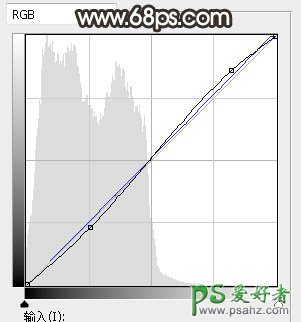当前位置:PS爱好者教程网主页 > PS调色教程 > 教程
Photoshop给小树林中自拍的女生美腿照片调出中性暗红色调(15)
时间:2016-06-20 12:15 来源:PS调色教程实例 作者:女生美腿照片 阅读:次
21、新建一个图层,用椭圆选框工具拉出下图所示的选区,羽化45个像素后填充暗红色:#8A6249,取消选区后把混合模式改为“滤色”,效果如下图。
<图42>
22、按Ctrl + Alt + 2 调出高光选区,按Ctrl + Shift + I 反选得到暗部选区,然后创建曲线调整图层,对RGB,蓝通道进行调整,参数及效果如下图。这一步增加图片暗部区域明暗对比。
<图43>
<图44>
最后微调一下局部明暗,给人物磨一下皮,完成最终效果。
最新教程
推荐教程